7 Trebuie să știți sfaturi despre gestionarea cercurilor Google+
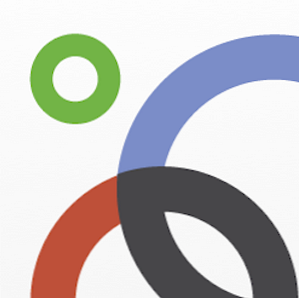
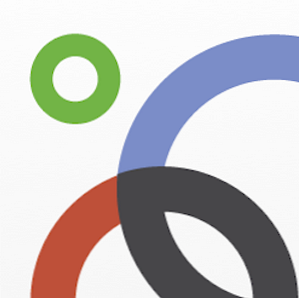 Google Plus nu este mort. De fapt, este în creștere. Unii oameni cred că Google Plus va prevala mult timp în 2013 și au argumente solide. Acest lucru ar trebui să îi facă pe cei fericiți care utilizează deja Google Plus și își văd valoarea într-un fel sau altul.
Google Plus nu este mort. De fapt, este în creștere. Unii oameni cred că Google Plus va prevala mult timp în 2013 și au argumente solide. Acest lucru ar trebui să îi facă pe cei fericiți care utilizează deja Google Plus și își văd valoarea într-un fel sau altul.
Cercurile reprezintă partea din Google Plus care vă permite să organizați persoanele pe care le cunoașteți, bine, Cercuri. Când vine vorba de gestionarea Cercurilor Google+, există câteva lucruri pe care ar trebui să le cunoașteți. Cercurile bine gestionate înseamnă că împărțiți lucrurile potrivite cu persoanele potrivite și pentru a vedea posturile care vă interesează.
Elementele de bază ale Gestionării Cercurilor Google+
Pe pagina Cercuri puteți vedea o imagine de ansamblu a persoanelor pe care le aveți în Cercurile dvs., care vă au în Cercuri, puteți găsi persoane pe baza datelor de contact și puteți căuta după nume. În funcție de tabul pe care îl vizualizați, puteți sorta lista după diferite criterii.

Sub listele de persoane, sunt Cercurile tale. S-ar putea să aveți doar câteva dintre cele implicite sau poate ați creat deja Cercuri personalizate. Pentru a crea un nou Cerc, puteți glisa și plasa persoane în cercul din stânga sus sau puteți face clic pe el.

Rețineți că puteți adăuga mai multe persoane într-un singur cerc în același timp. Doar selectați pe oricine doriți să adăugați din listă. Când mutați apoi unul dintre contacte, vă mișcați automat pe oricine ați selectat.

Pentru a selecta o întreagă listă de persoane sau un cerc, extindeți-o acţiuni meniu și faceți clic pe Selectează tot.

Acum, că știți elementele de bază ale creării Cercurilor, să analizăm mai detaliat acest proces. Iată lucrurile pe care trebuie să le cunoașteți pentru a crea mai bine cercuri mai repede și pentru a le folosi în beneficiul dumneavoastră.
1. Oamenii nu pot vedea la ce cercuri le adăugați
Când adăugați pe cineva într-un cerc, ei primesc o notificare, dar le spune doar că le-ați adăugat pe Google Plus. Ei nu văd la ce cerc ați adăugat. Vizualizați propriul Google Plus Cercul adaugă notificări pentru a vedea cum arată o notificare.

2. Puteți adăuga persoane la mai multe cercuri
Acest lucru nu poate fi evident pentru toată lumea, dar da, puteți avea o singură persoană în mai multe cercuri. Și știind că nici ei nu văd unde le adăugați și că nu le adăugați în mai mult de un cerc, ar trebui să vă simțiți bine în încercarea de a obține combinații diferite. Este de la sine înțeles că și oamenii nu pot să vadă cine este cu cineva în unul din cercurile tale.
3. Organizați cercuri bazate pe modul în care doriți să interacționați
În orice caz, ar trebui să experimentați cercuri și să vedeți care dintre ele funcționează cel mai bine pentru dvs. În loc să creezi cercuri bazate pe modul în care știi oameni (prieteni, familie, colegi etc.), creați Cercuri bazate pe ce vrei să împărtășești cu ei sau cum vrei să interacționezi cu ei.
Rețineți că cercurile nu sunt afișate numai pe Google Plus, ci și ca etichete în Gmail. Puteți chiar să căutați poștă în Gmail după cerc, de ex. cerc: prieteni. În plus, dacă utilizați în mod regulat Hangouts cu un anumit set de persoane, puteți utiliza listele Cercuri ca Invitații.
4. Gestionați ceea ce vedeți în fluxul de acasă
În fluxul Acasă puteți vedea ce vă împărtășesc Cercurile dvs. Cu toate acestea, decideți că este afișat în fila Toate și puteți alege o altă setare pentru fiecare Cercuri.
Din meniul din partea de sus a fluxului Acasă, selectați unul din cercurile dvs. Pe măsură ce vizualizați fluxul dintr-un anumit Cerc, veți vedea un control de diapozitive în partea dreaptă sus. Când cursorul este în poziția cea mai stângă, niciunul dintre posturile de la persoanele din acel cerc nu va fi afișat în fluxul Acasă. În poziția cea mai de dreapta, toate postările vor fi afișate și veți fi abonat la notificări.

5. Dezactivați mesajele și eliminați persoanele
Postările de pe Google Plus apar în funcție de activitate și nu de ordinea cronologică în care au fost publicate inițial. Astfel, s-ar putea să se întâmple să vedeți mesaje afișate în fluxul Acasă pe care nu le mai îngrijești. De asemenea, vă puteți plictisi de actualizările unei anumite persoane. Pentru a scăpa de postările pe care nu mai doriți să le vedeți, dezactivați-le sau eliminați persoana respectivă din Cerc.
Faceți clic pe butonul cu săgeată din partea dreaptă sus a postului și selectați Dezactivați acest post să nu-l vadă pop-up din nou sau Eliminați din cercuri pentru a nu mai vedea conținut de la acea persoană.

6. Blocați mesaje pentru a împiedica re-distribuirea
Uneori există știri pe care nu doriți să le răspândiți. Pentru a împiedica accesul utilizatorilor la o postare, blocați-l.
Înainte de a partaja actualizarea, faceți clic pe capul săgeții în rândul cărora le partajați și selectați Blocați această postare. Aici puteți dezactiva și comentariile. Un simbol de blocare confirmă că postarea nu poate fi re-distribuită.

7. Aflați cum sunt distribuite persoanele dvs. de contact
Esti un pic curios in care Cercurile pot avea contactele tale? Fiecare post distribuit pe Google Plus are un link care indică modul în care a fost partajat. Se situează într-o linie cu data și ora postului și se va spune fie Public, Cercuri extinse, sau Limitat. Dacă faceți clic pe link, veți dezvălui cine a fost trimis o postare sau cel puțin o selecție de persoane cu care a fost trimisă.

Dacă sunteți curios câți oameni vă urmăresc, introduceți adresa URL a profilului dvs. Google Plus pe CircleCount. Site-ul vă arată, de asemenea, istoricul următor și rândurile dvs. printre alte profiluri Google Plus.
Concluzie
Gestionarea bine a cercurilor este cheia pentru utilizarea eficientă a Google Plus. Și mai întâi ar trebui să dai seama cum vrei să o folosești. Dacă doriți să aflați mai multe, consultați ghidul nostru Google Plus.
Cum folosiți Google Plus și cum vă gestionați cercurile Google+?
Explorați mai multe despre: Google Plus.


